4 sposoby naprawienia nieobsługiwanego urządzenia Razer Surround (09.15.25)
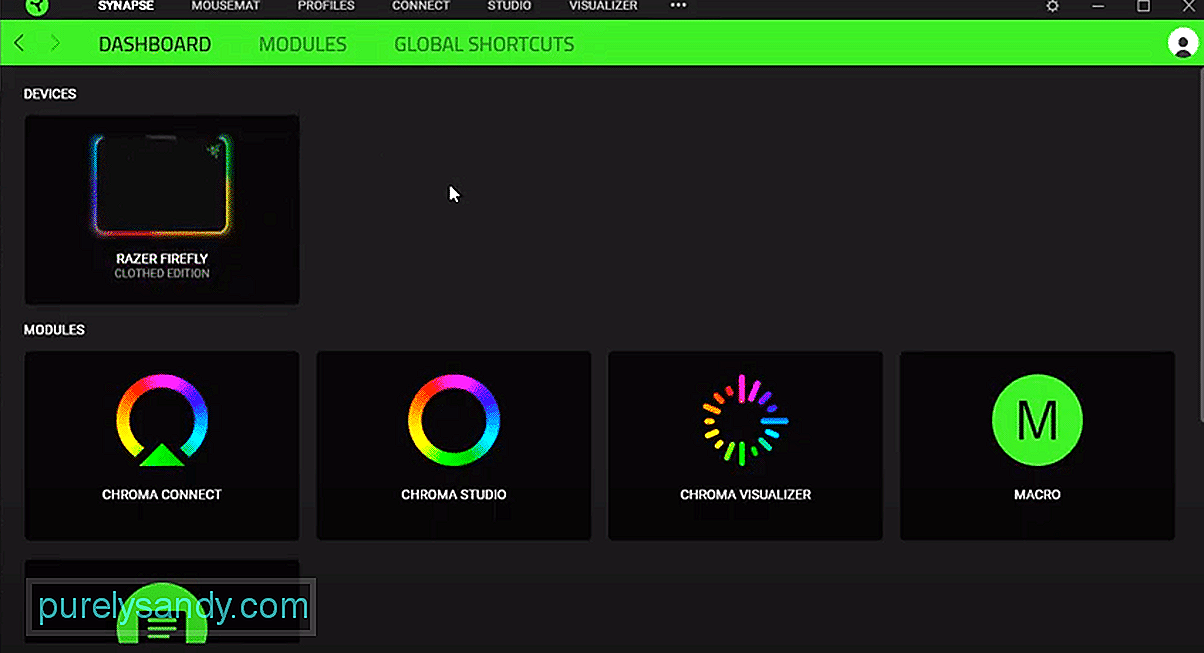 Razer Surround nieobsługiwane urządzenie
Razer Surround nieobsługiwane urządzenieRazer Surround to darmowy sterownik audio, który można zainstalować w systemie komputerowym. Poprawi ogólny dźwięk pozycyjny w twoich grach. Interfejs jest dość łatwy w użyciu i możesz dostosować różne ustawienia, aby lepiej pasowały do Twojego stylu gry. Masz również możliwość zakupu wersji pro, która ma wiele funkcji premium.
Jednak ostatnio wielu użytkowników wspomniało o problemach związanych z nieprawidłowym działaniem dźwięku przestrzennego Razer. Wszystkie Twoje urządzenia audio przestaną działać i wyświetli komunikat o błędzie informujący, że urządzenia nie są obsługiwane. Oto kilka możliwych poprawek, których możesz użyć, aby rozwiązać ten problem.
Jak naprawić nieobsługiwane urządzenie Razer Surround?Większość użytkowników napotkała ten problem natychmiast po aktualizacji systemu Windows. Czasami aktualizacje zabezpieczeń mogą spowodować utratę komunikacji urządzenia z oprogramowaniem Surround. Jeśli więc znajdujesz się w podobnej sytuacji, wykonaj następujące kroki, aby rozwiązać swój problem.
Otwórz panel sterowania i przejdź do ustawień programu. Stamtąd kliknij programy i funkcje, a następnie otwórz opcję zainstalowanych aktualizacji. Stamtąd po prostu usuń najnowszą aktualizację z systemu komputerowego. Po wykonaniu tej czynności komputer uruchomi się ponownie, a po ponownym uruchomieniu komputera zacznie wyświetlać urządzenie na liście obsługiwanych urządzeń.
Jeśli odinstalowanie najnowszej aktualizacji systemu Windows nie naprawi błędu, prawdopodobnie jest też coś nie tak z Razer Surround. W takim przypadku najlepszą opcją będzie ponowna instalacja oprogramowania. Spowoduje to usunięcie wszelkich błędów, które mogą mieć wpływ na Twój system komputerowy.
Po prostu przejdź do panelu sterowania i kliknij Zarządzaj programami. Stamtąd otwórz okno programu odinstalowującego i przejdź do Razer Surround z listy programów. Kliknij go prawym przyciskiem myszy i kliknij odinstaluj. Postępuj zgodnie z instrukcjami w menu podręcznym, aby całkowicie odinstalować program z komputera. Po wykonaniu tej czynności uruchom ponownie system komputerowy.
Po ponownym uruchomieniu komputera możesz przejść na oficjalną stronę Razer i pobrać najnowszą wersję na Razer Surround. Po zakończeniu procesu pobierania wystarczy uruchomić program i postępować zgodnie z instrukcjami z menu podręcznego, aby zainstalować program. Wykonanie tego najprawdopodobniej rozwiąże problem.
Czasami problem może dotyczyć samego urządzenia, dlatego nie możesz nakłonić systemu komputerowego do zidentyfikowania go jako obsługiwanego urządzenia w programie Razer Surround. W celu weryfikacji zalecamy użycie innego portu, aby sprawdzić, czy komputer rozpoznaje urządzenie audio.
Jeśli zestaw słuchawkowy nadal nie pojawia się na liście obsługiwanych urządzeń, spróbuj użyć zestaw słuchawkowy w innym systemie komputerowym. Jeśli działa poprawnie, będziesz wiedział na pewno, że z twoim zestawem słuchawkowym nie dzieje się nic złego. Ale jeśli nadal nie działa, prawdopodobnie Twój zestaw słuchawkowy jest uszkodzony. W takiej sytuacji jedyne, co możesz zrobić, to skontaktować się z dostawcą i zażądać zamówienia zastępczego.
Jeśli Twoja gwarancja jest nadal nienaruszona, nie powinieneś mieć większych problemów z zabezpieczeniem zamówienia na wymianę. Masz również możliwość zabrania zestawu słuchawkowego do centrum napraw i poproszenia technika o sprawdzenie zestawu słuchawkowego. Jednak wykonanie tego spowoduje unieważnienie gwarancji i nie będziesz już mógł ubiegać się o zamówienie na wymianę od swojego dostawcy.
Ostatnie , jeśli wydaje się, że nic nie działa, zawsze możesz przejść do forum Razer Insider i otworzyć wątek pomocy. Dzięki temu otrzymasz pomoc od przeszkolonych profesjonalistów, a także innych użytkowników, którzy napotkali podobne problemy. W ten sposób możesz zapytać ich o poprawki, które pomogły im rozwiązać ten problem.
Pamiętaj, aby podać wszystkie istotne szczegóły dotyczące Twojego problemu, a także wspomnieć o wszystkich poprawkach, które do tej pory nie zadziałały. Umożliwi to innym członkom lepsze zidentyfikowanie Twojego konkretnego problemu i będą mogli odpowiednio Cię poprowadzić.
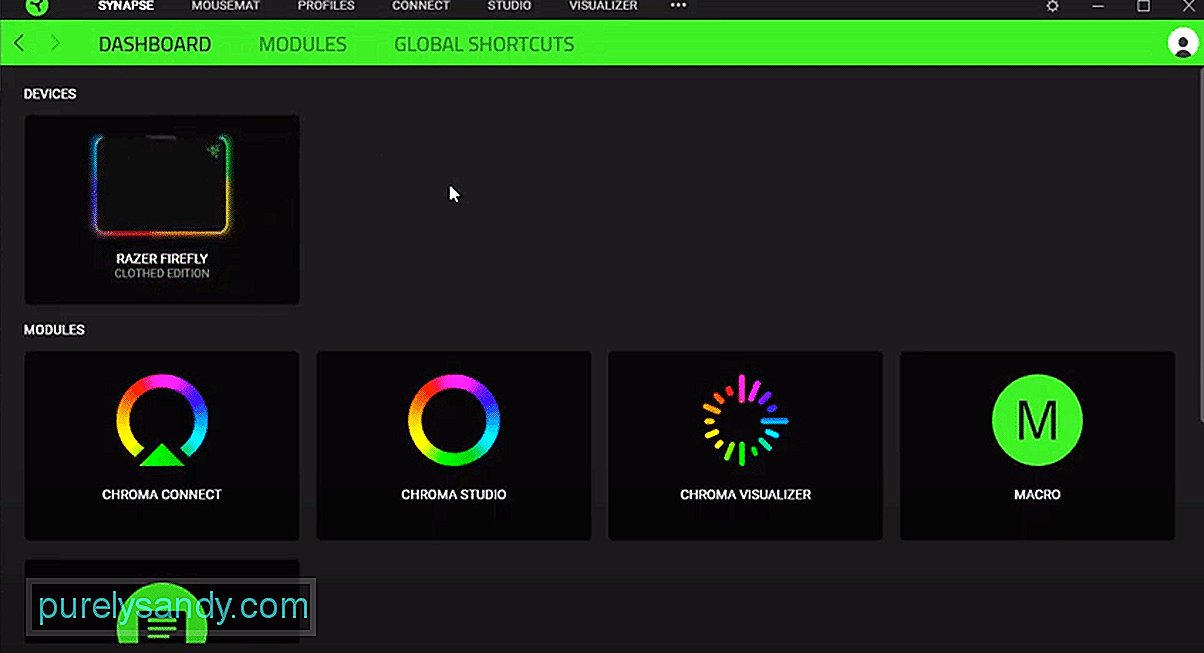
Wideo YouTube.: 4 sposoby naprawienia nieobsługiwanego urządzenia Razer Surround
09, 2025

